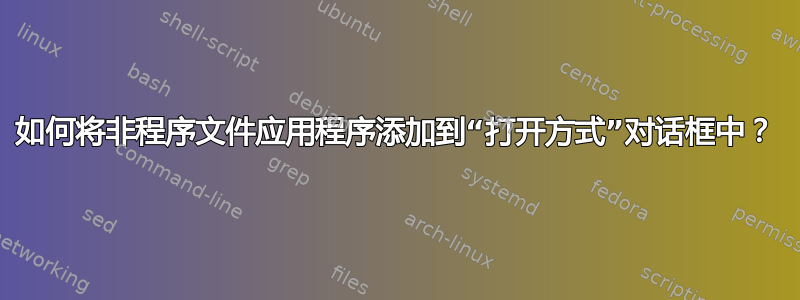
在 Windows 7 中,如何将非“program files”应用程序添加到“打开方式”选项?
例如,当我尝试...并浏览路径时:
C:\MyApp\MyAppProg.exe
它没有出现在“打开方式”>“其他程序”部分?...
注意:在“打开方式”>“推荐程序”部分下会出现不同的应用程序,但它不是我想要的程序。
答案1
警告:如果注册表编辑器使用不当,可能会导致严重问题,甚至需要重新安装操作系统。使用注册表编辑器的风险由您自行承担。
添加到打开方式对话框的“推荐程序”部分
笔记:在 Windows 7 中,这还将显示在已注册文件类型的“打开方式”上下文菜单中(见下图)。

HKEY_CURRENT_USER\Software\Microsoft\Windows\CurrentVersion\Explorer\FileExts
查找或添加所选扩展名的子项,即“.bin”,添加或选择子项“OpenWithList”,并添加一个REG_SZ值,该值的名称a取决于z现有条目,只需使用下一个可用字母并将该值设置为应用程序可执行文件的名称。这可能意味着已经有一个与HKEY_CLASSES_ROOT\Applications您的可执行文件名称匹配的条目(请参阅下面“打开方式”对话框部分的“添加到其他程序”部分)。
您可以通过修改存在于同一个子项中的来控制它们出现的顺序MRUList REG_SZ(如果您不确定如何显示,请参阅其他扩展)。
您也可以使用子项,但其工作方式不同,并且依赖于您在注册表的配置单元OpenWithProgids中拥有注册的 ProgId 。HKEY_CLASSES_ROOT
.asp这是从我的子项导出的示例
Windows Registry Editor Version 5.00
[HKEY_CURRENT_USER\Software\Microsoft\Windows\CurrentVersion\Explorer\FileExts\.asp\OpenWithList]
"a"="PSPad.exe"
"MRUList"="bca"
"b"="NOTEPAD.EXE"
"c"="WinMergeU.exe"
添加到打开方式对话框的“其他程序”部分
HKEY_CLASSES_ROOT\Applications
创建一个名为可执行文件的密钥,例如“myapp.exe”,以此为例创建以下结构(取自注册表导出.reg 文件);
Windows Registry Editor Version 5.00
[HKEY_CLASSES_ROOT\Applications\myapp.exe\shell\open\command]
@="\"C:\\myapp.exe\" \"%1\""
答案2
我认为“其他程序”部分旨在保存已注册为相关文件类型打开程序的其他程序的名称。当我使用“浏览”对话框时,它会按预期工作,文件会在我选择的程序中打开(或者如果程序不合适,我会收到错误消息(此处使用 Win Vista)。
您始终可以将应用程序的快捷方式放在 SendTo 文件夹中。然后,您可以从上下文菜单向应用程序发送任何您想要的文件类型。


